Cách tạo tài khoản và đăng nhập Yahoo Mail miễn phí
Tài khoản Yahoo Mail là thứ vô cùng quen thuộc với nhiều người dùng hiện nay. Nó có khả năng giúp ích và hỗ trợ nhiều cho bạn trong các hoạt động kinh doanh, thương thảo, giao tiếp với khách hàng. Dưới đây là cách tạo tài khoản và đăng nhập Yahoo mail.

Cách tạo tài khoản Yahoo mail miễn phí
Bước 1: Bạn cần truy cập trang chủ của Yahoo Mail thông qua địa chỉ https://login.yahoo.com
Bước 2: Khai báo các thông tin cần thiết để khởi tạo tài khoản.
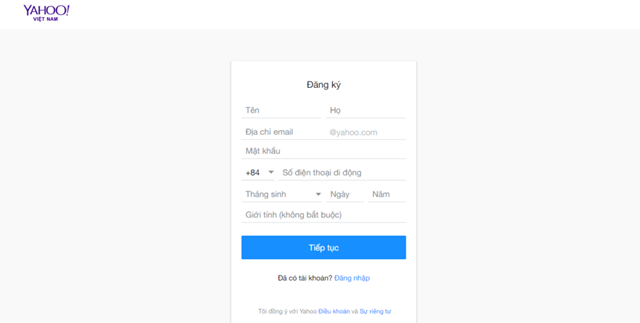
- Họ tên (bắt buộc): Nhập Tên và Họ của bạn
- Tên truy cập Yahoo (bắt buộc): Đây là tên bạn dùng để truy cập vào hệ thống thư điện tử của Yahoo. Bạn không được sử dụng các tên Yahoo Mail đã đăng ký. Nếu khi nhập một tên bất kì, hệ thống không duyệt nghĩa là tên của bạn bị trùng, Yahoo cũng sẽ gợi ý bạn đặt các tên truy cập khác tương tự với tên bạn cần.
- Mật khẩu (bắt buộc): Mật khẩu Yahoo! mail phải có 8 ký tự trở lên và bắt buộc phải có ít nhất 1 ký tự chữ thường, 1 ký tự chữ hoa và 1 ký tự số.
- Số di động ( bắt buộc): Bạn có thể lấy lại mật khẩu Yahoo Mail nếu quên hoặc mất thông qua số điện thoại di động. Bên cạnh đó, vấn đề bảo mật tài khoản của bạn cũng được đảm bảo hơn nếu cài đặt xác thực qua số điện thoại.
- Ngày tháng năm sinh: Nhập ngày sinh và giới tính của bạn
- Số điện thoại khôi phục tùy chọn (không bắt buộc): Số điện thoại người thân sẽ giúp bạn lấy lại mật khẩu khi quên hoặc mất.
- Mối quan hệ: Khai báo mối quan hệ của bạn với người sở hữu số điện thoại khôi phục
- Khi đã nhập xong các thông tin trên, bạn nhấn vào “Tạo tài khoản”.
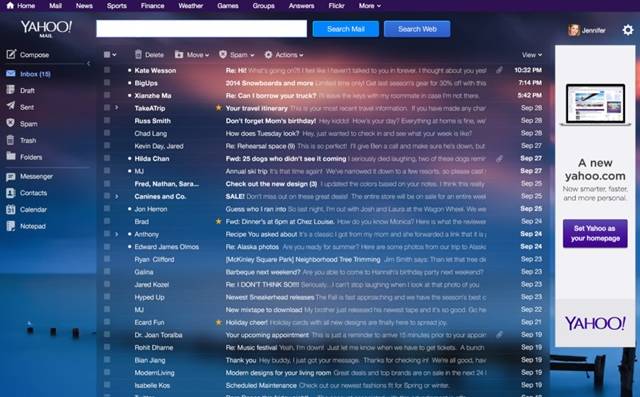
Bước 3: Xác thực việc khởi tạo tài khoản mới
Lúc này, một cửa sổ sẽ hiện ra, bạn hãy điền mã code xuất hiện trong ô trống vào ô Enter the code (nếu mã code đó khó nhìn quá bạn có thể nhấn vào Try a new code để đổi mã code khác). Sau đó, nhấn vào Submit Code.
Cửa sổ Verification xuất hiện, bạn hãy điền mã code xuất hiện trong ô trống vào ô Enter the code (nếu mã code đó khó nhìn quá bạn có thể nhấn vào Try a new code để đổi mã code khác). Sau đó, nhấn vào Submit Code.
Bước 4: Sử dụng tài khoản Yahoo Mail
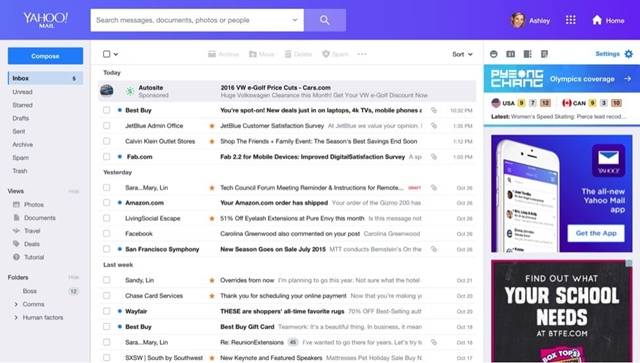
Sau khi đã xác thực tài khoản, bạn đã có thể truy cập vào hòm mail của Yahoo và sử dụng các chức năng của hệ thống này.
Với một tài khoản Yahoo! mail, ngoài chức năng gửi và nhận thư điện tử email, bạn còn có thể sử dụng lưu trữ và chia sẻ ảnh với Flickr, xem & chia sẻ video trên Yahoo! screen, tham gia hỏi và trả lời câu hỏi trên Yahoo! Hỏi đáp…
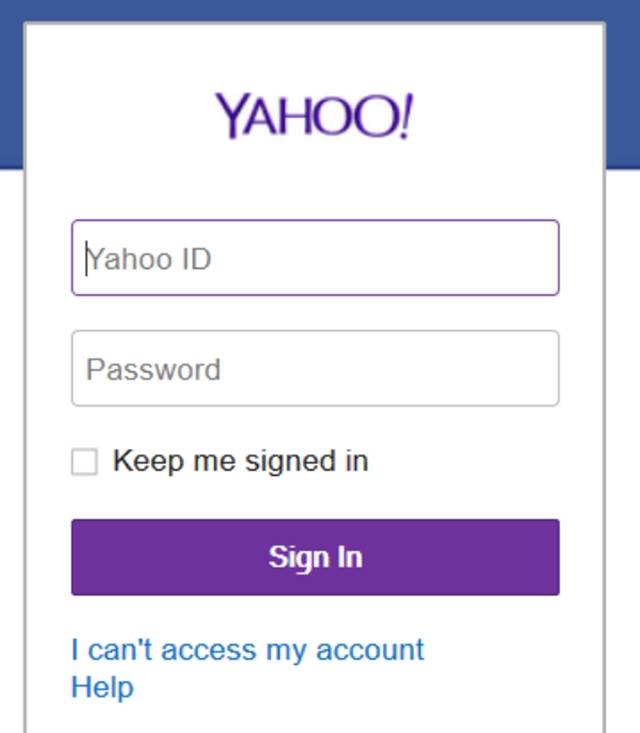
Mỗi khi muốn mở hộp thư Gmail của mình, bạn hãy truy cập vào địa chỉ http://mail.yahoo.com sau đó nhập Tên truy nhập Yahoo! và Mật khẩu đã đăng ký và nhấn nút Đăng nhập.
Theo: Thu Trang
Nguồn: techz.vn









